這項功能解決了『橫向標籤』排列的顯示空間受限的問題,大大的提高了標籤頁的可視空間。
是一項非常棒的使用體驗,建議您關注使用。

如何使用?
首先,你只要更新到『Microsoft Edge』最新版的Canary和Dev後,開啟『Microsoft Edge』瀏覽器:(此處可下載:Microsoft Edge的Canary、Dev最新版。)

🍥將游標移動到『左側邊欄』的任何位置,可彈開『左側邊欄』以顯示各標籤頁的圖示以及標題。
🍥『釘選』後,『左側邊欄』分兩個部分(如下圖):
1.『固定』的標籤頁會以『圖示』顯示在上方。
2.其他非『固定』的標籤頁,會以『圖示+標籤頁標題』顯示在『固定標籤頁』下方。
2.其他非『固定』的標籤頁,會以『圖示+標籤頁標題』顯示在『固定標籤頁』下方。
↠ 若要『釘選』某個標籤頁,只要在該標籤頁上按右鍵。於彈出的選單中點選『釘選索引標籤』

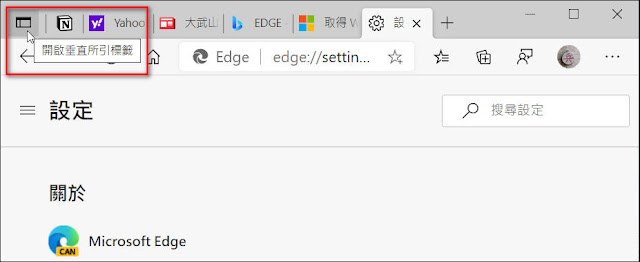





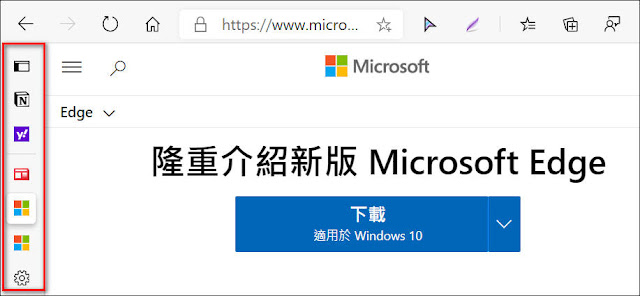












0 留言